Cum să faci un videoclip transparent în fundal cu ușurință
Realizarea unui videoclip transparent este o modalitate excelentă de a-l face mai creativ, punând diverse straturi atrăgătoare. Cu toate acestea, procesul de realizare este mult mai complicat decât eliminarea fundalului unei imagini. Din fericire, multe instrumente de editare video pot face videoclipurile transparente, iar această postare vă recomandă câteva instrumente care să vă ajute. Continuați să citiți această pagină pentru a vedea cum să faceți un videoclip transparent folosind 4 instrumente profesionale! Explorează-le acum!
Lista Ghidului
Partea 1: Cum să faci video transparent cu Adobe Premiere Partea 2: Folosiți Davinci Resolve pentru a transparenta fundalul video Partea 3: Creați un videoclip cu fundal transparent în After Effects Partea 4: Sfaturi bonus: Cum să utilizați tema cu videoclipuri transparente Partea 5: Întrebări frecvente despre videoclipul de fundal transparentPartea 1: Cum să faci video transparent cu Adobe Premiere
Instrumentul de editare video pe care îl puteți folosi pentru a face video transparent este Adobe Premiere Pro. Acest editor video este unul dintre cei mai importanți editori din industrie. Din funcțiile sale puternice și instrumentele avansate, poate satisface nevoia de creare de filme, reclame, televiziune și videoclipuri web. În ceea ce privește procesul de transparență a fundalului video, acesta acceptă funcționalitatea Chrome Key, permițându-vă să produceți videoclipuri transparente. Cu toate acestea, Adobe acceptă funcții complexe, care sunt dificil de utilizat pentru începători. În plus, Adobe Premiere Pro este un editor video vast, așa că există șansa ca acesta să vă blocheze computerul sau să întâmpine o blocare a aplicației în timpul procesului de editare. Cu toate acestea, Adobe Premiere Pro este unul dintre cei mai buni editori video care vă pot ajuta să vă faceți videoclipul transparent. Deci, cum să faci un videoclip transparent folosind Premier Pro? Iată pașii pe care trebuie să îi urmezi:
Pasul 1.Importați videoclipul pe care doriți să îl faceți transparent trăgându-l în cronologia editorului. Apoi, căutați „Ultra Key” sub „Video Effects” și „trageți” la videoclipul importat.
Pasul 2.Apoi, faceți clic pe butonul „Controale efecte” și selectați obiectul printr-un instrument de mascare. După ce ați terminat de selectat, așteptați ca editorul să identifice cum se mișcă obiectul.
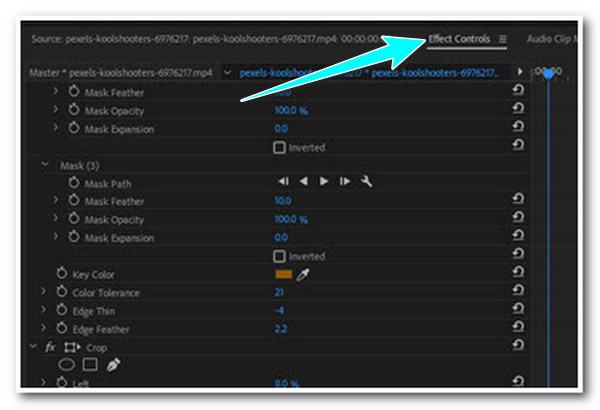
Pasul 3.După aceea, pe bara de căutare, căutați butonul „Color Key” și selectați fundalul videoclipului. Puteți modifica unele detalii pentru a le face mult mai precise.
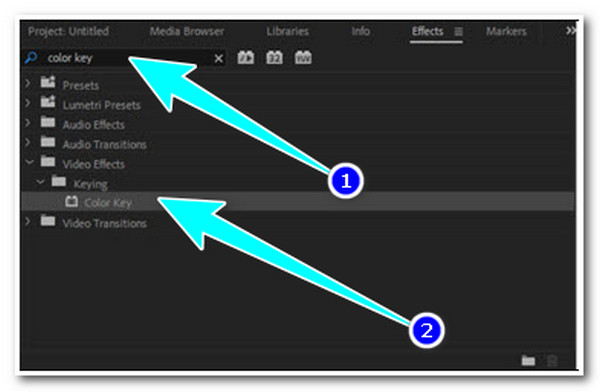
Pasul 4.Apoi, pentru a vedea videoclipul devine transparent, faceți clic pe butonul „Cheie” din partea de jos a secțiunii de previzualizare și faceți clic pe butonul „Grilă de transparență”.
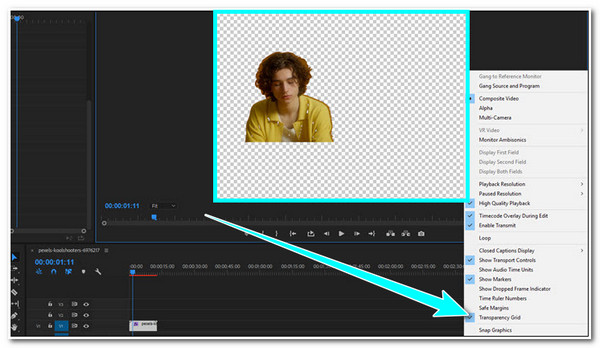
Pasul 5.Faceți clic pe butoanele Fișier și Export, apoi mergeți la „Media”. Apoi puteți selecta un format în care doriți să exportați videoclipul transparent.
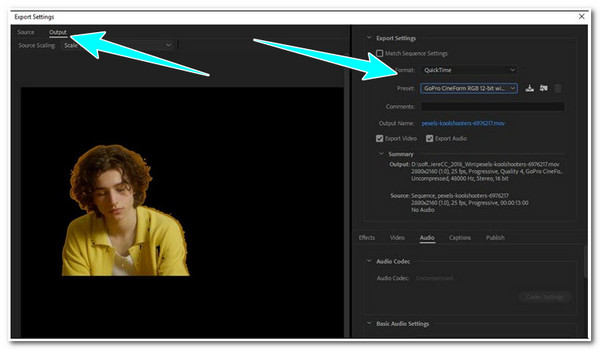
Partea 2: Folosiți Davinci Resolve pentru a transparenta fundalul video
Alternativ, dacă sunteți în căutarea unui editor video puternic, dar ușor de utilizat, pentru a face videoclipurile transparente, atunci Davinci Resolve este ceea ce căutați. Acest instrument este creat pentru a satisface nevoile de editare video. Datorită funcțiilor sale de editare video încorporate, cum ar fi adăugarea de efecte vizuale, grafică în mișcare, corecție a culorilor și. Cu toate acestea, singura problemă pe care o veți întâlni în timp ce utilizați acest editor este aceeași cu Adobe Premiere. De asemenea, suferă ocazional de blocări și probleme de lag. Dar, în ciuda acestui dezavantaj, Davinci Resolve este încă un instrument eficient pentru a vă face videoclipul transparent. Deci, pentru a utiliza acest editor, urmați pașii de mai jos, care vă arată cum să faceți un videoclip transparent în Davinci Resolve:
Pasul 1.Trageți clipul video pe care doriți să îl eliminați din fundal, apoi faceți clic pe clip pentru a-l selecta. După aceea, mergeți la „pagina Fusion”. Asigurați-vă că „Nodul MediaIn1” este selectat în „Editorul de noduri”.
Pasul 2.Apoi, apăsați tastele Shift + Space de pe tastatură pentru a accesa meniul „Selectați instrument”. După aceea, căutați „Keyer”, selectați efectul „Chroma Keyer” și faceți clic pe butonul „Adăugați”.
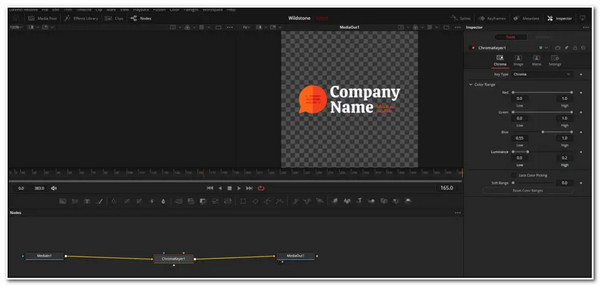
Pasul 3.După aceea, pe „Nodul Chroma Keyer”, deschideți meniul Gama de culori și ajustați glisoarele „Roșu, Verde, Albastru” și „Luminance” până când vă puteți face clipul video transparent.
Partea 3: Creați un videoclip cu fundal transparent în After Effects
Adobe After Effects este un alt produs Adobe pe care îl puteți folosi pentru a crea un fundal transparent MP4. Acest produs Adobe este cunoscut pentru că are instrumente excelente de grafică în mișcare și alte funcții de editare video. Unul dintre instrumentele sale echipate este peria Roto; puteți folosi acest instrument pentru a scăpa de fundalul videoclipului pentru a-l face transparent. În ciuda acestor puncte excelente, același lucru este valabil și pentru Adobe Premiere Pro; acest editor consumă RAM. În plus, există momente în care editorul rămâne adesea blocat și se blochează în timpul procesului de editare. Dar, în ciuda acestui fapt, acest editor este într-adevăr dincolo de capacitatea de a vă ajuta să faceți video transparent. Cum se utilizează acest instrument? Urmați pașii de mai jos:
Pasul 1.Accesați Adobe After Effects pe computer, deschideți un proiect nou și importați un videoclip. După aceea, faceți clic pe butonul Roto Brush din colțul din stânga sus al instrumentului și evidențiați obiectul folosind pensula verde.
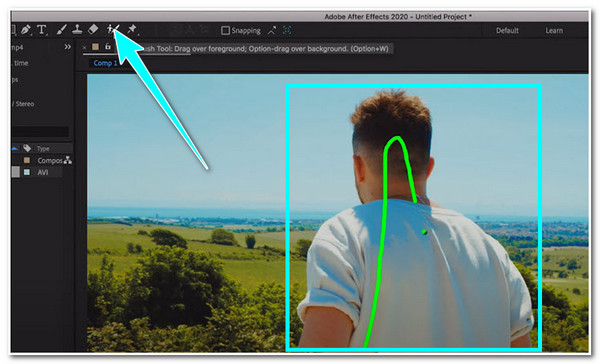
Pasul 2.Apoi, odată ce ați terminat de evidențiat obiectul, editorul vă va arăta fundal negru. Comutați pe Grila de transparență, pe care o puteți vedea chiar sub previzualizare.
Pasul 3.După aceea, accesați opțiunea Fișier, faceți clic pe butoanele Export și Adăugare la coada de randare. Apoi, deschideți „Setări modul de ieșire” și comutați „canalele GRB” la „RGB” + „Alpha”. Apoi, puteți reda și exporta videoclipul transparent.
Partea 4: Sfaturi bonus: Cum să utilizați tema cu videoclipuri transparente
Acum, acestea sunt instrumentele profesionale care pot face video transparent. Dacă considerați că aceste instrumente sunt prea greu de utilizat și vă deranjează cum consumă resursele computerului, atunci cea mai bună recomandare pentru instrumente este AnyRec Video Converter. Cum ar putea un convertor video să vă facă video transparent? Ei bine, acest instrument nu numai că este capabil să convertească diferite fișiere media, dar acceptă și funcții avansate de editare video. Acest instrument acceptă MV Maker, care oferă diverse teme pe care le puteți utiliza pentru a face videoclipul transparent. Este ca și cum ați lovi două păsări dintr-o singură piatră, vă puteți face videoclipul transparent și îl puteți face și distractiv.

Oferiți multe teme pe care le puteți adăuga la videoclipul transparent.
Acceptă adăugarea titlurilor de început și de sfârșit, precum și a muzicii de fundal.
Ieșiți videoclipul transparent cu teme în diferite formate video.
Schimbați setările video cu frecvența cadrelor, rezoluția și calitatea.
100% Securizat
100% Securizat
Pasul 1.Descărcați și instalați instrumentul AnyRec Video Converter pe computer. După lansarea instrumentului, faceți clic pe butoanele „MV” și „Adăugați” pentru a importa videoclipul.
100% Securizat
100% Securizat
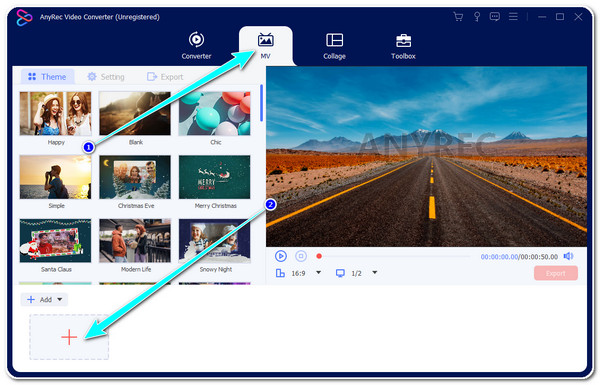
Pasul 2.Apoi, faceți clic pe butonul „Editați” pentru a vă ajusta sau modifica videoclipul. În noua fereastră, puteți să „Rotiți, Decupați”, Aplicați „Efect și Filtru”, adăugați „Filigran”, etc.
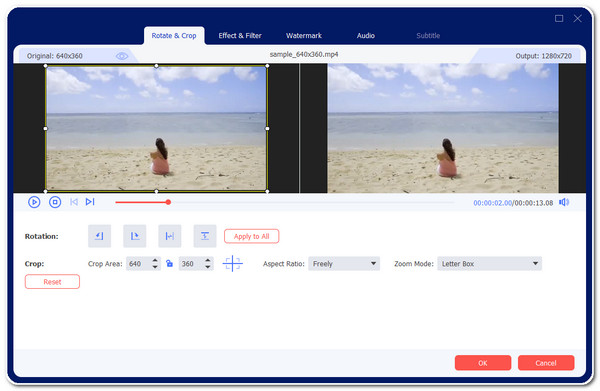
Pasul 3.Apoi, sub fila „Temă”, selectați care vi se aplică. Fiecare dintre ele vă poate ajuta să faceți videoclipul transparent. După ce ați terminat de ales, faceți clic pe butonul „Setare”.
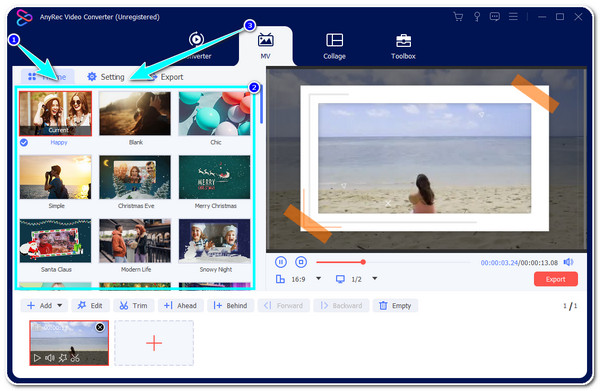
Pasul 4.Sub opțiunea „Setări”, puteți adăuga „Start” și „End Titles” la videoclipul dvs. În plus, puteți adăuga și muzică de fundal videoclipului dvs. După aceea, faceți clic pe butonul „Exportați”.
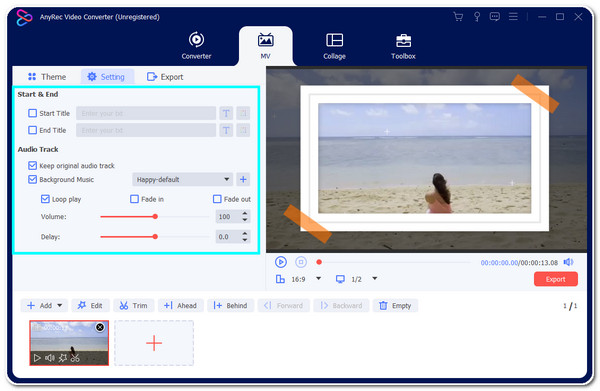
Pasul 5.Aici, puteți exporta videoclipul într-un nou format și îi puteți ajusta rata de cadre, rezoluția etc. Apoi, faceți clic pe butonul „Start Export” pentru a începe salvarea videoclipului.
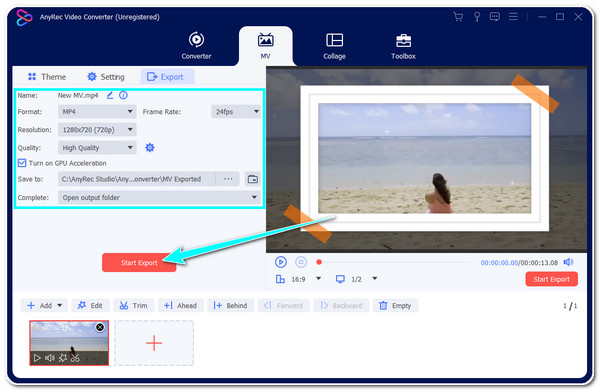
100% Securizat
100% Securizat
Partea 5: Întrebări frecvente despre videoclipul de fundal transparent
-
1. Pot folosi Adobe Premiere Pro și After Effects gratuit?
Da, le puteți folosi gratuit. Cu toate acestea, puteți utiliza ambele instrumente doar timp de 7 zile. Dar lucrul bun este că funcțiile sale complete (versiunea completă) sunt disponibile pentru a le utiliza în acele perioade.
-
2. Care ar fi cel mai bun format pentru a exporta un videoclip transparent?
Există multe formate pe care le puteți utiliza pentru a exporta un videoclip transparent. WebM, MOV, FLV și AVI sunt formate recomandate pentru a vă exporta videoclipul. Toate aceste formate sunt acceptate de MV Maker al instrumentului AnyRec Video Converter.
-
3. Pot adăuga un videoclip transparent pe un fișier video nou ca suprapunere?
Da, poti! Adăugarea videoclipului transparent ca suprapunere va adăuga efecte suplimentare videoclipului pe care doriți să-l încorporeze. Trebuie doar să vă gândiți cum să o amestecați plăcut pe videoclipul țintă.
Concluzie
Asta este! Acestea sunt instrumentele profesionale pe care le puteți utiliza face video transparent! Deși aceste instrumente sunt complexe de utilizat și nu sunt gratuite, ele sunt într-adevăr dincolo de capabile să elimine fundalul videoclipului dvs. cu cele mai bune rezultate. Dacă sunteți în căutarea unui instrument care vă face videoclipul transparent și oferă un rezultat distractiv, lăsați AnyRec Video Converter să aibă o șansă. Odată cu venirea Zilei Tatălui, poți chiar să folosești AnyRec pentru creați un videoclip de Ziua Tatălui cu diverse teme. Editorul video avansat al acestui instrument este bine compus pentru un proces de editare video ușor și rapid, care vă va satisface nevoile. Nu ezitați să vizitați site-ul oficial al acestui instrument pentru a afla mai multe despre acesta.
100% Securizat
100% Securizat
